系统之家装机大师 V1.5.5.1336 官方版
系统之家装机大师是专为小白用户打造的装机工具,操作简单,适合32位和64位的电脑安装使用,支持备份或还原文件,也能通过系统之家装机大师,制作U盘启动盘,智能检测当前配置信息,选择最佳的安装方式,无广告,请大家放心使用。


时间:2021-11-17 10:54:22
发布者:zhuangzhi
来源:当客下载站
华硕笔记本现在被许多用户使用着,但是有的用户还不会使用BIOS设置U盘启动,这个可以帮助我们在电脑无法正常开启的情况下使用U盘进行开机,那要怎么设置呢,下面教给大家具体的操作方法,大家按照操作方法进行操作即可。
华硕主板电脑BIOS设置U盘启动教程
1、首先进入BIOS界面,华硕一般按快捷键F8,进入BIOS后,找到“启动”栏目,并且在该栏目下找到“安全启动”选项,回车进入,如下图所示:

2、进入安全启动菜单后,可以看到“安全启动状态”是“开启”的并且无法关闭,这时,我们需要找到“密钥管理”,回车进入,如下图所示:
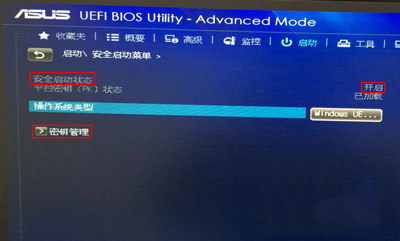
3、在密钥管理中,找到“清除安全启动密钥”的选项,回车,清除后返回上一页,然后就可以看到“安全启动状态”已经关闭了,如下图所示:
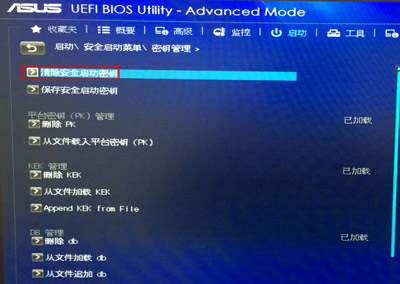
4、完成一上步骤后,按F10保存设置并重启电脑,再次按出快捷启动项F8,选择U盘后就可以U盘启动进入PE系统了。
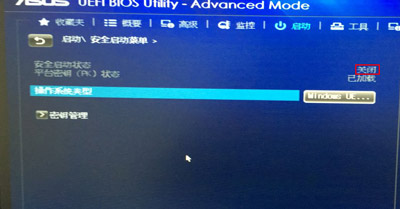
以上就是华硕主板电脑BIOS设置U盘启动教程,华硕主板不同型号打开BIOS设置界面也许会有些区别,但是也差不了太多,可以参考着进行操作。